Jos lataat usein pelejä tai sovelluksia Internetistä, saatat käyttää ISO-tiedostoa. Kun saat tiedoston ISO-muodossa, useista syistä haluat polttaa ISO-levyn DVD-levylle. Tässä tulee kysymys, kuinka muuntaa ISO DVD: ksi? Jatka vain lukemista saadaksesi selville, miten muuntaminen ISO: sta DVD: ksi ISO-polttimella.

ISO-poltin
An ISO kuvatiedosto on yksinkertaisesti optisen levyn arkistoitu tiedosto (alias levykuva), joka käyttää tavanomaista ISO (International Organization for Standardization) -muotoa ja jota monet ohjelmistotoimittajat tukevat. Se on liittämätön tiedostomuoto (kuten RAR ja ZIP), joka sisältää tarkan esityksen optisen levyn sisällöstä. ISO-kuvatiedostoa on käytetty erittäin suosituna tapana tallentaa ja jaella levyjä jo jonkin aikaa. ISO-tiedostojen pitäisi yleensä olla .ISO-tiedostotunniste, mutta Mac OS X ISO -kuvien tiedostotunniste on usein .CDR.
Milloin haluat polttaa ISO DVD: lle, sinun on luotettava hyödyllisiin ISO DVD -poltintyökaluihin. Auttaaksemme sinua muuttamaan ISO nopeasti DVD: ksi, suosittelemme tässä vilpittömästi ammattilaista ISO-poltin tehdä muuntaminen. Voit ladata sen ilmaiseksi ja kokeilla.
Vaihe 1Käynnistä ISO-poltin

Lataa, asenna ja avaa tämä tehokas ISO-poltto-ohjelmisto tietokoneellesi.
Vaihe 2Lisää ISO-tiedostoja
Napsauta "Lisää mediatiedosto (t)" lisätäksesi ISO-kuvatiedostosi tähän DVD-asemaan. Aseta tyhjä DVD-levy DVD-asemaan ISO-polttoa varten.
Huomautus: Jos ISO-tiedosto on iso, voit yrittää pakkaa se ja polta se sitten DVD-levylle.
Vaihe 3Muokkaa DVD-valikkoa

Napsauta "Seuraava" -painiketta muokataksesi DVD-valikkoa. Napsauta uudelleen Seuraava-painiketta uudelleen muokataksesi DVD-levyjen kirjoitusasetuksia. Tämä ISO-poltin tarjoaa monia hyödyllisiä valikkoasetuksia, joita voit valita ja asettaa.
Vaihe 4Polta ISO DVD: lle

Kun kaikki asetukset on valmis, voit napsauttaa "Käynnistä" -painiketta polttaaksesi ISO-levyn DVD-levylle.
Jonkin ajan kuluttua ISO-tiedosto poltetaan DVD: lle tarvittaessa. Lähtö-DVD säilyttää tarkalleen alkuperäisen ISO-kuvanlaadun, sinun ei tarvitse huolehtia laadun heikkenemisestä. Tämä ISO-poltin on varustettu myös muilla edistyneillä ominaisuuksilla, sinun pitäisi kokeilla sitä.


ISO: n muuntaminen DVD: ksi Macissa on hiukan helpompaa verrattuna ISO: n polttamiseen DVD: llä PC: llä. Voit käyttää Disk Utility -ominaisuutta suoraan muuntamaan ISO-DVD-levy DVD-levyksi. Nyt voit seurata seuraavaa opasta käyttääksesi ISO-poltintyökalua Macissa.
Vaihe 1Aseta tyhjä levy.
Vaihe 2Käynnistä "Levytyökalu" -sovellus Macissa.
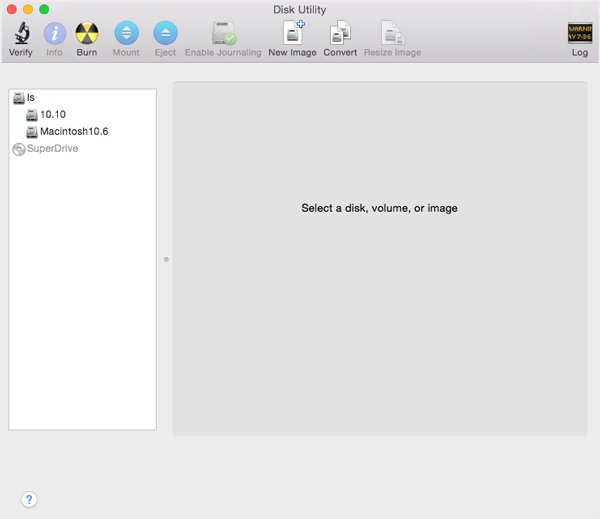
Vaihe 3Valitse "File" -valikosta "Open Disk Image" tuodaksesi ISO-tiedostosi.
Vaihe 4Tilaluettelossa voit nähdä kohteen, joka edustaa ISO-tiedostoa. Valitse se.
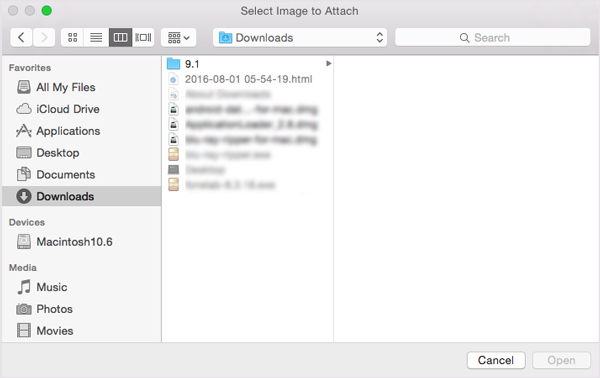
Vaihe 5Napsauta "Polta" -painiketta ja noudata ohjeita polttaaksesi ISO DVD-levylle.
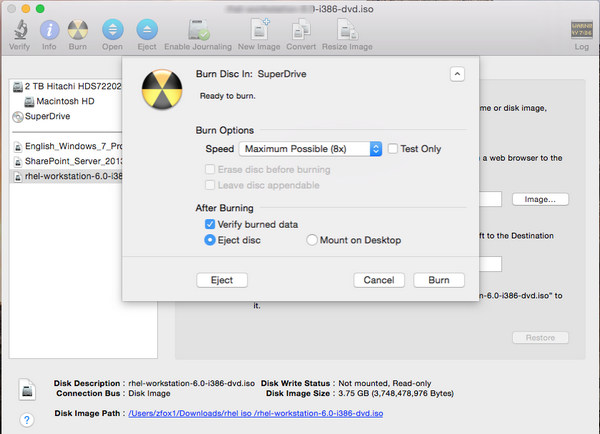
Tässä viestissä puhumme pääasiassa ISO:n polttamisesta DVD:lle. Haluatpa polttaa ISO-levyn DVD-levylle Windowsissa tai muuntaa ISO DVD-levylle Macissa, voit käyttää suositeltuja ISO-polttotyökaluja tehdäksesi sen.
Voit varmasti löytää myös menetelmän, kun haluat kopioi DVD ISO-muotoon.